При работе с семейством в редакторе семейств можно создать 3D-форму путем сдвига 2D-профиля вокруг оси.
 Видеоролик: «Создание вращения»
Видеоролик: «Создание вращения»
Для получения дополнительной информации об использовании элементов вращения в семействах см. раздел Создание геометрии семейства.
Повороты
Элемент вращения представляет собой объект, создаваемый вращением формы вокруг оси. При этом вращаемая форма может совершать как полный, так и неполный оборот вокруг оси. Если осью вращения является одна из линий контура, то в результате получается сплошное объемное тело.
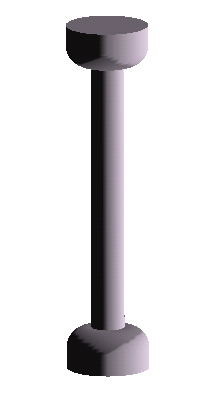
Пример такой геометрии вращения
Если ось вращения находится на расстоянии от замкнутого контура, то в результате получается объемная геометрия с отверстием по центру.
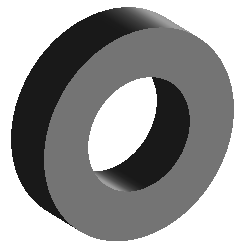
Пример такой геометрии вращения
Элементы вращения используются для создания геометрии таких семейств, как например ручек дверей и предметов мебели, колонн и куполообразных люков.
Ниже описана общая процедура построения объемной геометрии с использованием элемента вращения. Реальные процедуры в некоторых деталях могут варьироваться.
Создание твердотельного или полого элемента вращения
- В редакторе семейств на панели «Формы» вкладки «Создание» выполните одно из следующих действий:

- Щелкните элемент
 («Вращение»).
(«Вращение»).
- Выберите раскрывающийся список «Полые формообразующие элементы»

 («Полый элемент вращения»).
(«Полый элемент вращения»).
Прим.: При необходимости задайте рабочую плоскость до построения элемента вращения. Выберите вкладку «Создание» панель «Рабочая плоскость»
панель «Рабочая плоскость»
 («Установить»).
(«Установить»).
- Щелкните элемент
- Разместите ось вращения:
- Выберите вкладку «Изменить | Создать тело вращения»
 панель «Рисование» и щелкните значок
панель «Рисование» и щелкните значок  («Линия оси»).
(«Линия оси»).
- Задайте начальную и конечную точки оси, определяющие ее положение.
- Выберите вкладку «Изменить | Создать тело вращения»
- Для построения формы, которая будет вращаться вокруг оси, используйте инструменты рисования:
- Выберите вкладку «Изменить | Создать тело вращения»
 панель «Рисование»
панель «Рисование»
 («Линия границы»).
(«Линия границы»).
- Для создания одного элемента вращения нарисуйте замкнутый контур.
- Для создания нескольких элементов вращения нарисуйте несколько непересекающихся замкнутых контуров.
Внимание: Если осью вращения является одна из линий контура или ось пересекает контур, то в результате получается сплошное объемное тело. Если ось не касается формы вращения, то в результате вращения в форме создается отверстие. - Выберите вкладку «Изменить | Создать тело вращения»
- На палитре свойств измените свойства элемента вращения:
- Для изменения начальной и конечной точек вращаемой геометрии введите новые значения параметров "Начальный угол" и "Конечный угол".
- Для задания видимости элемента вращения в группе «Графика» для параметра «Переопределения видимости/графики» нажмите кнопку «Редактировать».
- Для применения к элементу вращения материала по категории в группе "Материалы и отделка" щелкните в поле "Материал", выберите
 и задайте материал.
и задайте материал.
- Для назначения подкатегории для элемента вращения выберите подкатегорию в группе «Данные изготовителя» в поле «Подкатегория».
- Нажмите кнопку Apply.
- На панели «Режим» щелкните на значке
 («Выход из режима редактирования»).
(«Выход из режима редактирования»).
- Для просмотра элемента вращения откройте 3D вид.
- Для изменения размера элемента вращения на 3D виде используйте редактирование с помощью ручек.
Прим.: Для элементов с углом вращения в 360 градусов перетаскивание недоступно.